次の手順では、前の手順(「3ds Max スケルトンを MotionBuilder に送信する」)で保存した 3ds Max ボーン システムのスケルトンを MotionBuilder でキャラクタライズし、MotionBuilder でアニメートできるようにします。
スケルトンをアニメートするには、スケルトンをキャラクタライズし、コントロール リグを追加することが必要です。
3ds Max のボーン スケルトンをキャラクタライズするには:
- bone_skeleton_characterized.fbx という名前でシーンを保存します。 注: オリジナルの .fbx ファイルを上書きしてしまうことを避けるために、既定の MotionBuilder Tutorials フォルダではない場所に保存してください。
- Character Controls ウィンドウで、スケルトンを定義するために Skeleton をクリックします。

Create Control Rig ダイアログ ボックスが表示されます。
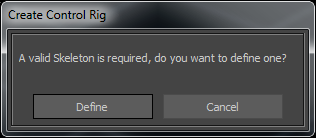
- Define をクリックします。
Character Controls ウィンドウの Definition ペインの右上に、キャラクタライズが有効でないことを示す赤い記号(
 )とともにキャラクタ表示が表示されます。
)とともにキャラクタ表示が表示されます。 
キャラクタライズが有効でないことを示すキャラクタ表示
- Viewer ウィンドウで、任意のボーンを選択します。
- Character Controls ウィンドウの定義ツールバー(
 )で、Load Skeleton Definition オプション(
)で、Load Skeleton Definition オプション(  )をクリックします。
)をクリックします。 Load Skeleton Definitionダイアログ ボックスが表示されます。

Load Skeleton Definition ダイアログ
Template メニュー オプションにはスケルトン定義テンプレートがリストされ、ボーン命名規則に一致するものを選択できます。

- Template メニューをクリックして HIK テンプレートを選択し、次に OK をクリックします。
Character Controls ウィンドウの Definition ペインのキャラクタ表示には、キャラクタライズに問題が検出されたことを示す黄色い記号(
 )が示されます。
)が示されます。 
キャラクタライズに関する問題点は、Definition ペインの右下に記述されています。黄色の記号の上にマウスを置いた場合にも問題が表示されます。
この例では、右腕と右手が X 軸に平行になっていないようです。
- キャラクタ表示の Definition ペインで、右腕ノードをクリックまたはダブル クリックします。
Viewer ウィンドウ、およびキャラクタ表示の Definition ペインで、スケルトンの右腕がハイライト表示されます。
右腕ノードをダブルクリックすると、次の図に示すように、キャラクタ表示の RightArm ノードのみがハイライト表示されます。

右腕ノードのフォーカスを表示しているキャラクタ表示
Definition ペインには、RightArm のそれぞれの値が表示されます。
-
Viewer ウィンドウで View メニューをクリックし、Perspective Producer Perspective の順に選択します(または、[Ctrl]-[E]を押す)。

- Viewer ウィンドウの Camera View Navigation ツールバー(
 )で、Zoom ツール(
)で、Zoom ツール(  )をドラッグするか、[Ctrl]キーを押しながらドラッグしてスケルトンをズームします。
)をドラッグするか、[Ctrl]キーを押しながらドラッグしてスケルトンをズームします。 - Viewer ウィンドウの右側のツールバーで、Rotate ツール(
 )、または[R]を押して回転を可能にします。
)、または[R]を押して回転を可能にします。 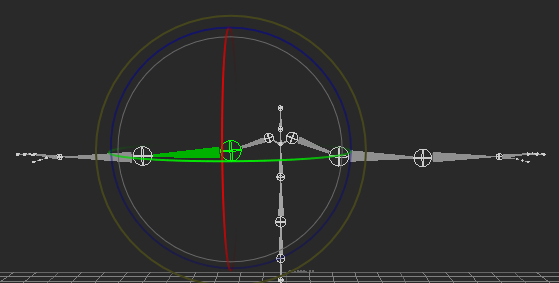
- 次の図に示すように、Viewer ウィンドウで、キャラクタ表示が有効なキャラクタライズを示すようになるまで、外側の回転マニピュレータ(X、Y、Z)をわずかに下方にドラッグします。
回転値が変更されたことにより、キャラクタライズの問題が解決され、キャラクタライズが有効になります。
緑の記号(
 )により、キャラクタライズが有効になったことが示されます。
)により、キャラクタライズが有効になったことが示されます。 
キャラクタライズが有効になった右腕と右手にフォーカスを示すキャラクタ表示
赤い記号(
 )は、キャラクタライズが有効でないことを示します。
)は、キャラクタライズが有効でないことを示します。 - 作業内容を保存します。
スケルトンがキャラクタライズされたので、アニメートのためのコントロール リグを追加することができます。次の手順「キャラクタライズされた 3ds Max のスケルトンにコントロール リグを追加する」に進みます。